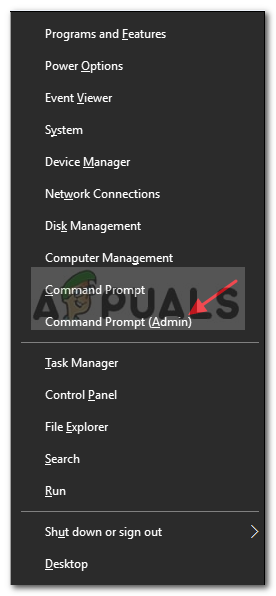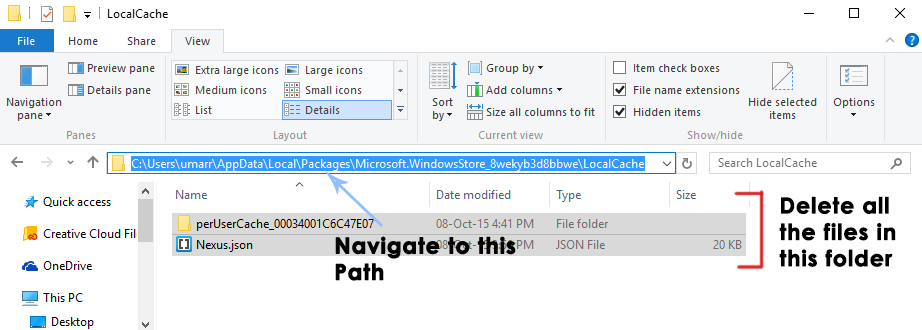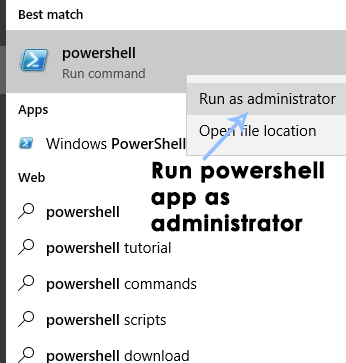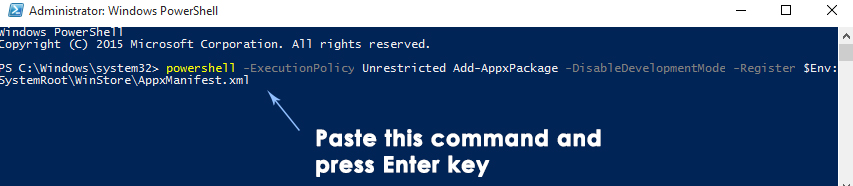Windows Store ถูกรวมโดย Microsoft ใน Windows 8 หลังจากได้รับคำขอจำนวนมากจากผู้ใช้ จำเป็นต้องรวมร้านค้าให้เป็นคู่แข่งที่แข็งแกร่งรายอื่นของ Windows เช่น แอปเปิ้ล มีการทำงานอยู่แล้ว แอพสโตร์ ภายใน OSX Windows Store ไม่ได้รับการชื่นชมมากนักเนื่องจากมีแอพพลิเคชั่นให้ดาวน์โหลดน้อยลงและยังมีข้อบกพร่องบางอย่าง ดังนั้นใน Windows 10 Microsoft ได้ทำการเปลี่ยนแปลงบางอย่างภายในและลบข้อบกพร่องบางอย่างที่เป็นที่รู้จักใน Windows Store เพื่อให้การทำงานราบรื่นขึ้น

Windows Store
แต่ยังคง, Windows 10 ผู้ใช้รายงานว่า Windows 10 Store ไม่เปิดขึ้น . แม้ว่าจะรีสตาร์ทพีซีแล้วร้านค้าก็ยังไม่เปิด เป็นเรื่องที่แย่มากเนื่องจากผู้ใช้ไม่ต้องการให้ร้านค้าปิดตัวลงเนื่องจาก จำกัด ไม่ให้ดาวน์โหลดเกมและแอปที่มีเฉพาะในสโตร์ ดังนั้นฉันจะแนะนำให้คุณนำ Windows 10 Store กลับมาใช้งานได้
เหตุผลเบื้องหลังปัญหา“ Windows 10 Store ไม่เปิด”:
ผู้ร้ายที่อยู่เบื้องหลังการไม่เปิด Windows 10 Store อาจเป็นไฟล์ แคชในเครื่อง ของ Windows Store ซึ่งเก็บไว้ในโฟลเดอร์เฉพาะภายในไดเร็กทอรี C สาเหตุหลักอื่น ๆ อาจเกี่ยวข้องกับ Windows Store การลงทะเบียน ที่อาจได้รับความเสียหายเนื่องจากความขัดแย้งภายในระบบปฏิบัติการ
แนวทางแก้ไขปัญหา“ Windows 10 Store ไม่เปิด”:
ปัญหานี้สามารถแก้ไขได้โดย กำลังรีเซ็ต แคช Windows Store หรือ กำลังลบ แคชภายในเครื่องที่สร้างโดย Windows Store ปัญหานี้สามารถแก้ไขได้โดย ลงทะเบียนใหม่ แอปพลิเคชัน Store โดยใช้ Powershell ทำตามวิธีการด้านล่างเพื่อให้เสร็จสิ้น
แต่ก่อนที่จะดำเนินการแก้ไขปัญหานี้ตรวจสอบให้แน่ใจว่าคุณมีการเชื่อมต่ออินเทอร์เน็ตที่ใช้งานได้และวันที่ / เวลาของระบบของคุณถูกต้อง นอกจากนี้ตรวจสอบว่าคุณมีพื้นที่ว่างเพียงพอในไดรฟ์ระบบของคุณ ปิด VPN / พร็อกซีและตรวจสอบว่าปัญหาได้รับการแก้ไขหรือไม่
วิธีที่ # 1: รีเซ็ตแคช Windows Store
ปัญหานี้สามารถแก้ไขได้โดยการรีเซ็ตไฟล์ Windows Store แคชโดยใช้พรอมต์คำสั่ง ในทางกลับกันคุณยังสามารถลบแคชภายในเครื่องที่เก็บไว้ในไดเร็กทอรี
รีเซ็ต Windows Store Caches โดยใช้ Command Prompt:
- เปิดพรอมต์คำสั่งที่ยกระดับโดยคลิกขวาที่ไอคอนเมนูเริ่มแล้วเลือกไฟล์ พร้อมรับคำสั่ง (ผู้ดูแลระบบ) จากรายการ
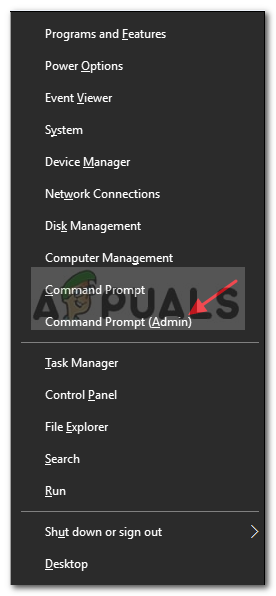
เลือกพร้อมรับคำสั่ง (ผู้ดูแลระบบ)
- พิมพ์คำสั่ง“ wsreset.exe ” ภายในพรอมต์คำสั่งและกด ป้อน กุญแจสำคัญในการดำเนินการ มันจะล้างแคชของ Windows store หลังจากเสร็จสิ้นให้ตรวจสอบแอปพลิเคชันร้านค้าอีกครั้งเพื่อดูว่าใช้งานได้หรือไม่

ดำเนินการคำสั่ง wsreset.exe
ลบ Local Caches ด้วยตนเอง:
- หากต้องการลบแคชภายในของ Windows Store ให้ไปที่โฟลเดอร์ต่อไปนี้ที่กล่าวถึงด้านล่างและลบไฟล์ทั้งหมดที่มีอยู่ในโฟลเดอร์นั้น
บันทึก: ตรวจสอบให้แน่ใจว่ามองเห็นไฟล์ที่ซ่อนอยู่ เพื่อให้มองเห็นได้ให้เปิดโฟลเดอร์ใดก็ได้แล้วไปที่ ดู แผงที่อยู่ด้านบน ภายในแผงมุมมอง ตรวจสอบ กล่องที่ระบุว่า รายการที่ซ่อนอยู่ และจะยกเลิกการซ่อนไฟล์ โฟลเดอร์:C: Users user_name AppData Local Packages Microsoft.WindowsStore_8wekyb3d8bbwe LocalCache
user_name จะแตกต่างกันไปตามบัญชีผู้ใช้ของคุณ ดังนั้นโปรดจำไว้ว่า
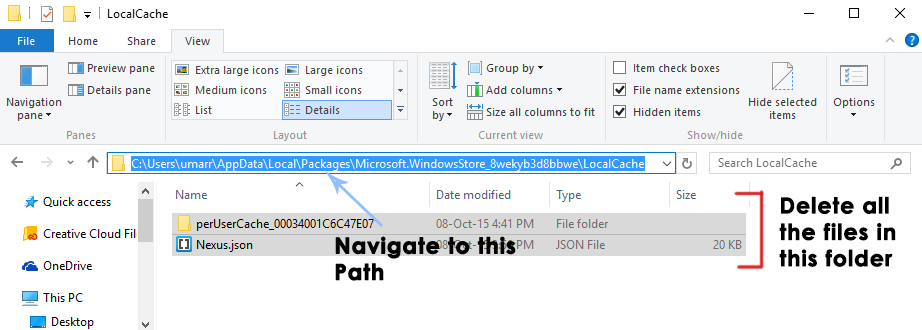
เปิดโฟลเดอร์แคชของ Windows Store
- หลังจากลบไฟล์แล้วให้เปิดแอปพลิเคชันร้านค้าอีกครั้งเพื่อดูว่าปัญหาได้รับการแก้ไขหรือไม่
วิธี # 2: ลงทะเบียน Windows Store
- เปิด Powershell แอปพลิเคชันโดยค้นหาโดยใช้ Cortana และเรียกใช้เป็นไฟล์ ผู้ดูแลระบบ .
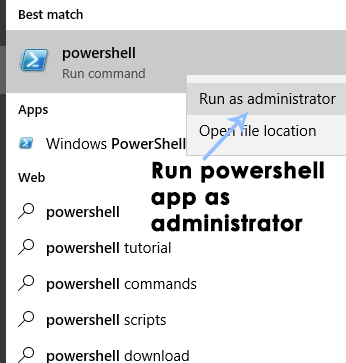
เปิด PowerShell ในฐานะผู้ดูแลระบบ
- ภายใน Powershell ให้เรียกใช้คำสั่งต่อไปนี้เพื่อลงทะเบียนแอปพลิเคชัน Windows Store อีกครั้ง วางคำสั่งนี้แล้วกดปุ่ม Enter บนแป้นพิมพ์เพื่อดำเนินการและลงทะเบียนร้านค้าใหม่
คำสั่ง:powershell -ExecutionPolicy Add-AppxPackage ที่ไม่ จำกัด -DisableDevelopmentMode - ลงทะเบียน $ Env: SystemRoot WinStore AppxManifest.xml
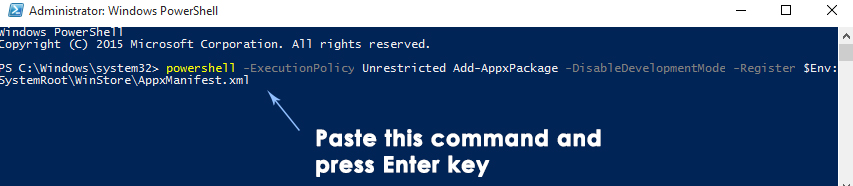
ดำเนินการคำสั่ง AppxManifest.xml
- เปิดร้านใหม่เพื่อตรวจสอบว่าใช้งานได้หรือไม่
วิธีที่ 3: ไม่พบ AppxManifest.XML
- หากทำตามวิธีที่ 2 แล้วคุณจะได้รับข้อผิดพลาดซึ่งระบุดังต่อไปนี้
ไม่พบเส้นทาง 'C: WINDOWS WinStore AppxManifest.XML' เนื่องจากไม่มีอยู่
- จากนั้นในหน้าต่าง Powershell ให้ดำเนินการสองคำสั่งด้านล่าง
Set-ExecutionPolicy ไม่ จำกัด
และกด ENTER
- จากนั้นคัดลอก / วางหรือพิมพ์ดังต่อไปนี้
รับ -AppXPackage -AllUsers | Foreach {Add-AppxPackage -DisableDevelopmentMode -Register '$ ($ _. InstallLocation) AppXManifest.xml'}และกด ENTER และควรใช้งานได้
คุณสามารถดำเนินการ DISM คำสั่งเพื่อกู้คืนไฟล์ระบบ โปรดทราบว่าหากคุณใช้ Windows รุ่น N ให้ติดตั้ง ชุดคุณลักษณะสื่อ เพื่อเคลียร์ปัญหา
หากวิธีการข้างต้นไม่ได้ผลให้สร้างไฟล์ บัญชีผู้ใช้ผู้ดูแลระบบใหม่ และทำตามขั้นตอนใหม่อีกครั้งหรือลองในเซฟโหมดด้วยระบบเครือข่าย
นอกจากนี้คุณสามารถดำเนินการ ระบบการเรียกคืน หรือ รีเซ็ต Windows .
แท็ก ร้านค้า windows ข้อผิดพลาดของ Windows Store อ่าน 3 นาที